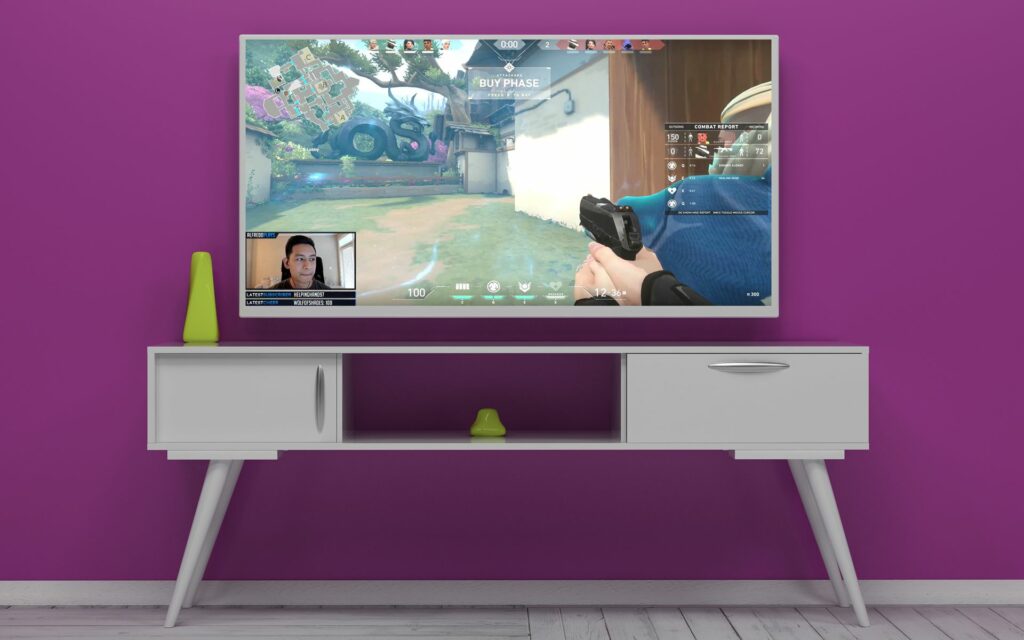
Používání Chromecastu je pohodlný způsob bezdrátového odesílání streamů Twitch z jednoho zařízení, například smartphonu nebo tabletu, na obrazovku televize. Některé chytré televizory mají integrovanou kompatibilitu s Chromecastem, zatímco jiné vyžadují zakoupení hardwarového klíče Chromecast. Tady je to, co potřebujete vědět o tom, jak sledovat Twitch v televizi pomocí Chromecastu. Systém nabídek nebo příručka vašeho televizoru by měl říkat, zda podporuje streamování Chromecastem či nikoli.
Jak odeslat Twitch do televize pomocí Chromecastu
Používání Chromecastu pro streamování médií je poměrně jednoduché a vyžaduje jen velmi minimální nastavení, kromě zapnutí zařízení a zajištění, že jsou všechna připojena ke stejné Wi-Fi.
-
Zapněte inteligentní televizi kompatibilní s Chromecastem. Pokud používáte hardwarový klíč Chromecast, zkontrolujte, zda je zapojený.
-
Otevřeno Škubnutí na chytrém zařízení Android nebo iOS.
-
Klepněte na ikonu Obsazení ikona v horní části aplikace. Ikona Cast vypadá jako televizní obrazovka, ze které vychází vysílaný signál.
-
Klepněte na název obrazovky. The Obsazení ikona by se měla po připojení změnit na trvale bílou a na televizoru by se měla zobrazit zpráva, že je připravena k odesílání. Název chytré televize bude pravděpodobně jen řada písmen a číslic, zatímco hardwarový klíč Chromecast bude mít název „Chromecast“.
-
Klepněte na stream Twitch v aplikaci Twitch, aby se automaticky přehrával na vaší televizi. Svou aplikaci Twitch můžete také použít ke změně živých přenosů a účasti na chatech Twitch, nebo můžete aplikaci zcela zavřít, pokud si přejete.
Jak odeslat Twitch do televize přes Google Chrome
Pokud nemáte nainstalovaný smartphone nebo tablet s iOS nebo Android s nainstalovanou aplikací Twitch, můžete také Twitch TV odesílat pomocí Google Chrome v počítači.
-
Otevřeno Google Chrome v počítači přejděte na web Twitch a začněte sledovat stream jako obvykle.
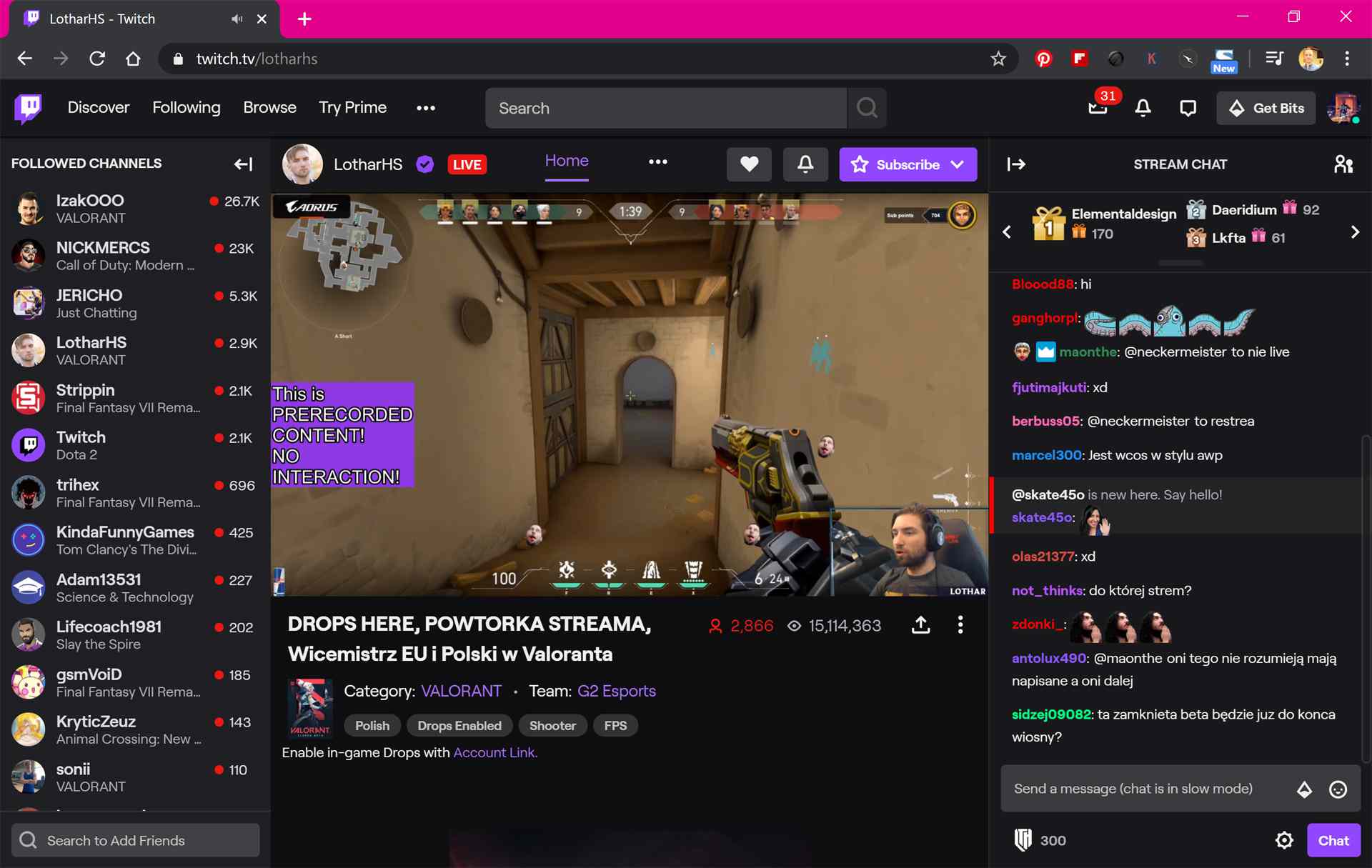
Ujistěte se, že váš počítač a smart TV nebo hardwarový klíč Chromecast používají stejnou síť Wi-Fi.
-
Najeďte kurzorem myši na videopřehrávač, aby se zobrazilo několik tlačítek pro přehrávání, a poté klikněte na ikonu Obsazení ikona.
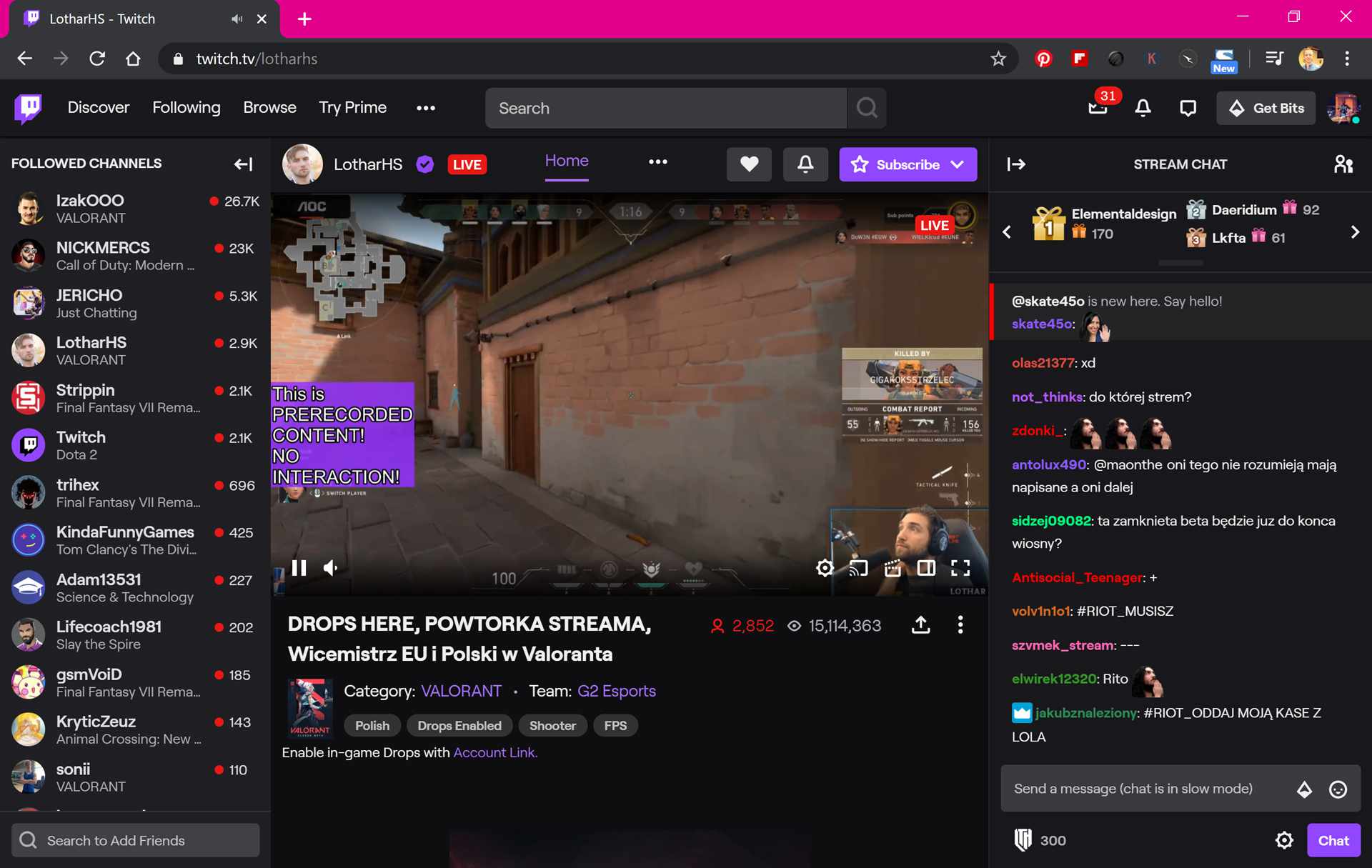
-
Klikněte na název hardwarového klíče Chromecast nebo chytré televize.
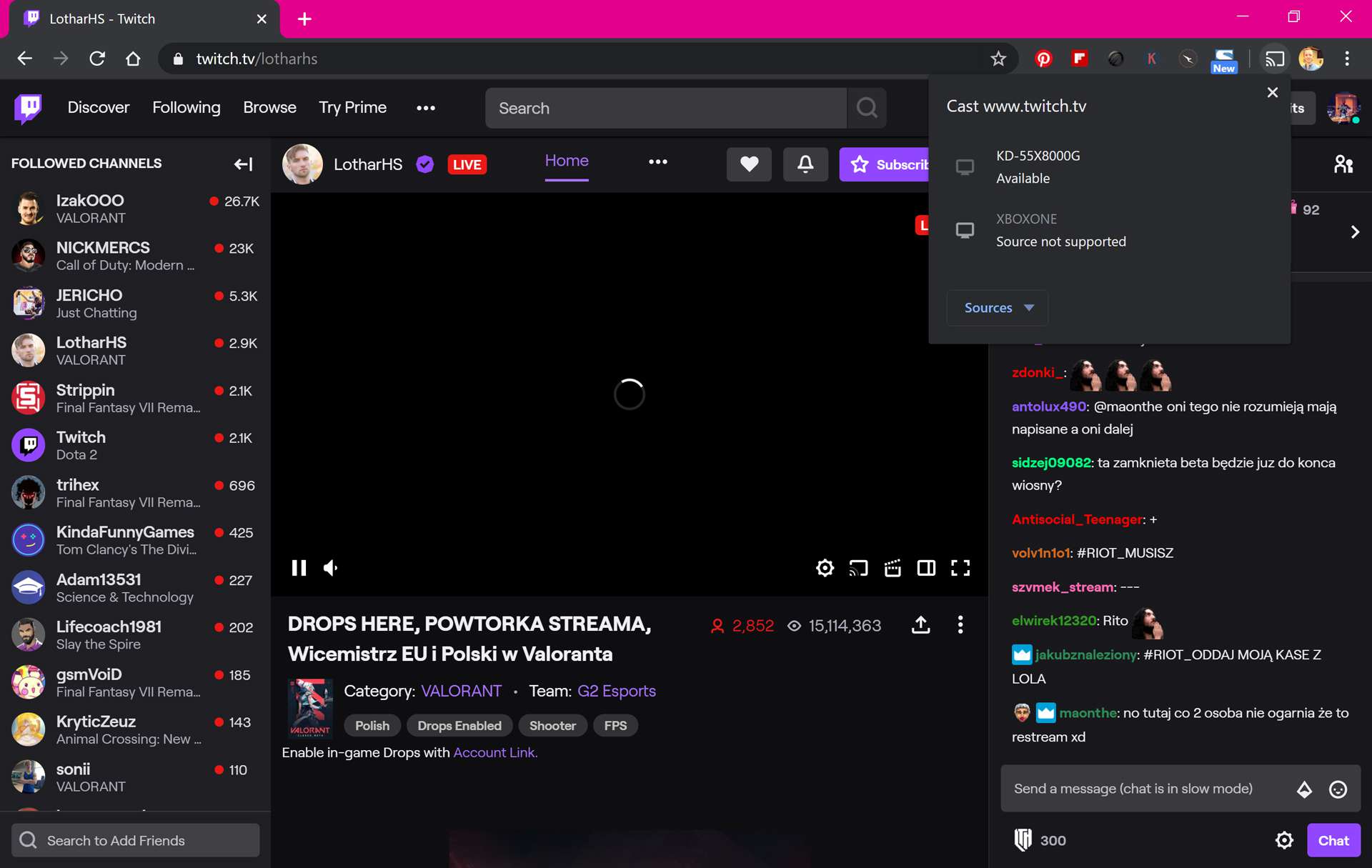
-
Stream Twitch by se měl začít přehrávat na vaší televizi. Modrou Obsazení Na liště Google Chrome by se měla zobrazit ikona.
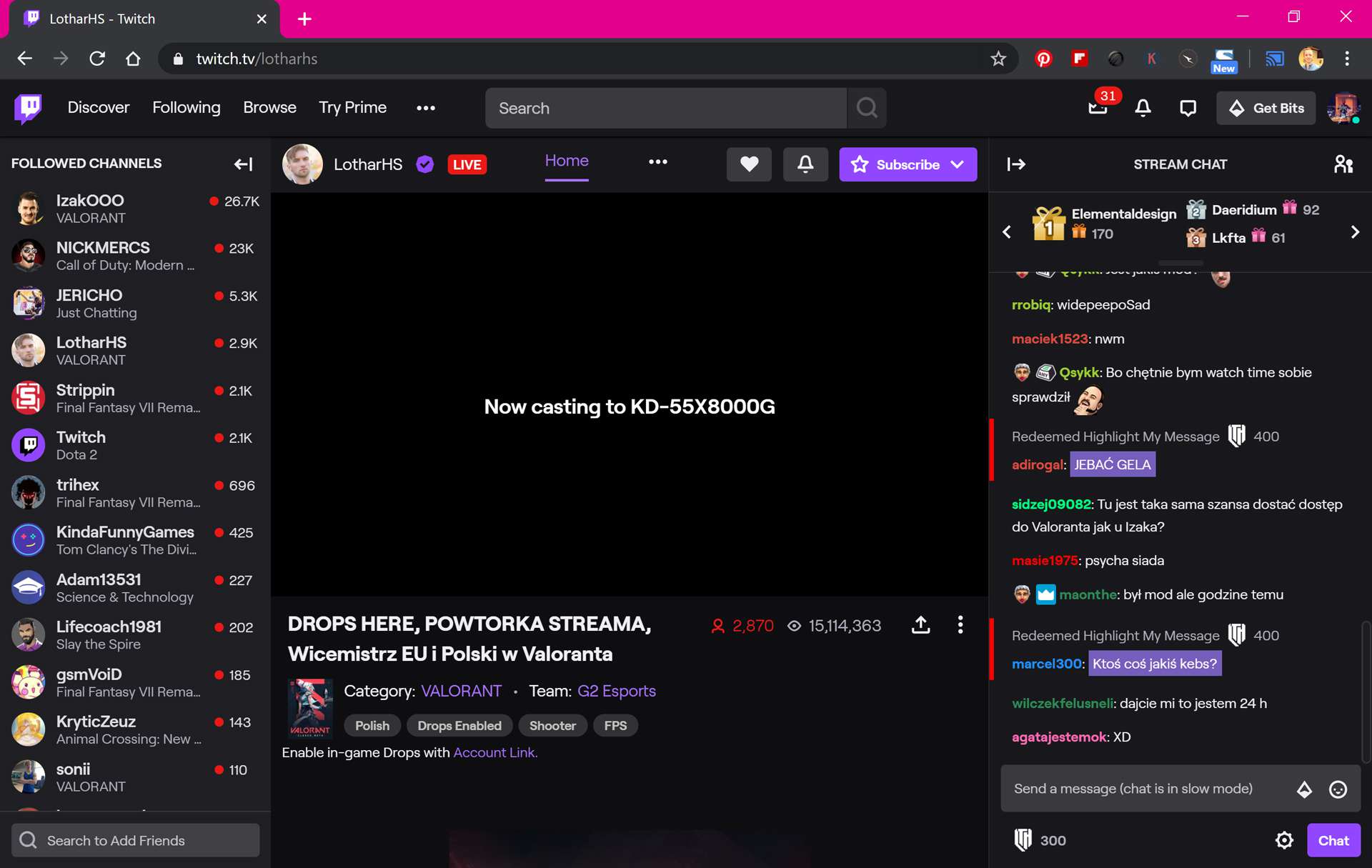
Jak sledovat Twitch v televizi bez Chromecastu
Zatímco Chromecast je užitečná technologie používaná ke sledování streamů Twitch z telefonů a tabletů na větší obrazovce, není to jediný způsob, jak sledovat váš oblíbený stream Twitch na televizi. Zde je několik alternativ k vysílání Twitch TV pomocí Chromecastu.
- Použijte aplikaci Twitch TV: Pokud vaše inteligentní televize podporuje aplikace, ve skutečnosti může mít aplikaci Twitch, kterou lze použít k přihlášení a prohlížení vysílání podobně jako aplikace Netflix a Disney + TV.
- Zkontrolujte svůj přehrávač Blu-ray: Mnoho moderních přehrávačů Blu-ray a DVD se dodává s aplikacemi pro streamování obsahu a vaše může mít nainstalovanou aplikaci Twitch TV.
- Používejte Xbox nebo PlayStation: Herní konzoly Microsoft a Sony mají aplikace Twitch, které lze použít ke sledování Twitch. Tyto aplikace můžete dokonce použít k vysílání na Twitch z konzolí Xbox One a PlayStation 4.
- Použít Apple TV: Pole pro streamování Apple TV má aplikaci Twitch, kterou můžete použít ke sledování streamů. Alternativně můžete také poslat záběry Twitch ze zařízení iOS do Apple TV.
- Použijte webový prohlížeč smart TV: Mnoho televizorů, multimediálních boxů a herních konzolí má aplikaci webového prohlížeče, kterou lze použít ke sledování živých přenosů prostřednictvím webu Twitch.
- Použijte kabel HDMI: Pokud selže vše ostatní, můžete vždy promítat obrazovku zařízení na televizi pomocí kabelu HDMI. Možná budete potřebovat další adaptéry nebo hardwarové klíče v závislosti na vašem zařízení, ale pokud máte zařízení, je to velmi spolehlivá metoda.